FAQ
agosto 2, 2021 2023-12-01 15:57FAQ
FAQs
Respuestas y soluciones a problemas comunes. Si no encuentras lo que necesitas, no dudes en contactarnos.
Que es EyeHarp?
EyeHarp es un instrumento musical digital accesible. Es apto para el control de la mirada, utilizando un eyetracker de Tobii. La interfaz de EyeHarp es flexible y adaptable, y se adapta a muchos tipos de discapacidades y a cualquier nivel de experiencia musical.
Es EyeHarp gratis?
La versión básica de EyeHarp es gratuita. También ofrecemos una versión completa, que se paga. Puede obtener la versión completa durante 30 días de forma gratuita. Más información en nuestra página de descarga
Cuál es la diferencia entre la versión gratuita y la versión completa?
La versión completa incluye una colección de más de 20 sonidos de instrumentos, herramientas de aprendizaje, evaluación automática del desempeño, un juego de memoria musical y un repertorio de canciones. La versión gratuita incluye solo las funciones básicas del instrumento. Una comparación entre las dos versiones en nuestra página de descarga
Quién puede usar EyeHarp?
EyeHarp está hecho especialmente para personas con discapacidades, para hacer tocar música accesible, pero cualquier persona puede usarlo. También es una gran herramienta para musicoterapeutas y profesores de música.
Es posible tocar el EyeHarp con otros músicos y en conciertos?
Sí! EyeHarp ofrece todas las capacidades musicales completas como cualquier otro instrumento tradicional. Aquí se puede ver actuaciones en vivo de EyeHarp.
Cuales son los beneficios de tocar el EyeHarp?
EyeHarp se adapta al nivel musical y las capacidades de cada usuario, así da una experiencia personalizada de aprendizaje y actuación musical. Los beneficios conocidos de tocar el EyeHarp incluyen mejorar las habilidades cognitivas, mejorar la autoestima y mejorar las habilidades sociales e interpersonales. Más información y testimonios de usuarios en nuestra página de usuarios con discapacidad
Soy terapeuta de música. Cuales son los aventajes de EyeHarp para mi trabajo?
EyeHarp ofrece una forma innovadora y revolucionaria de musicoterapia y servicio de educación musical. Con EyeHarp se puede enseñar música a personas con discapacidades físicas e intelectuales, en todos los niveles de capacidad y experiencia musical. EyeHarp es un instrumento muy flexible, y se adapta mejor a cada cliente. Al incorporar EyeHarp como herramienta de musicoterapia, se diferenciará de otros servicios. Más información y testimonios de usuarios en nuestra página de musicaterapeutas
Cuáles son los requisitos del sistema?
- Windows OS
- Procesador de 1.8GHz (mínimo), recomendado Intel i5 2GHz o superior
- 4GB RAM (mínimo), 8GB RAM (recomendado)
- 900MB de espacio libre en disco
- Pantalla de 13 pulgadas (mínimo), recomendado 19 a 27 pulgadas
- Eye tracker (rastreador ocular) de Tobii, o head-tracker- un dispositivo de seguimiento de la cabeza (como SmartNav), o cualquier dispositivo que pueda controlar el puntero del mouse. El control de la mirada funciona solo con un eye tracker de Tobii
Si es la primera instalación de EyeHarp vez, hay que instalar visual c++ redistributables también.
Cómo instalar EyeHarp?
Instrucciones rápidas:
- Registrarse aquí, y recibir un email con el enlace de descarga y la clave del software.
- Después de descargar y abrir el archivo, Windows puede mostrar un mensaje para confirmar que desea ejecutar el archivo. Haga clic en «Más información», luego haga clic en «Ejecutar de todos modos».
- Comenzará la instalación. Este paso puede llevar algún tiempo. Hay que seguir las instrucciones que aparecen.
- Cuando finalizada la instalación, ejecutar EyeHarp y activar la licencia.
- Haga clic en el botón «Activate License» y en el campo «Activation Key», pone la clave del email de descarga. Haga clic en «Activar clave de licencia» y espere la confirmación.
Cómo reactivar mi licencia de EyeHarp en un dispositivo nuevo?
Primero hay que desactivar la licencia en el dispositivo actual. En la configuración haga clic en «update software/deactivate license». Luego haga clic en «deactivate license» y en la siguiente pantalla otra vez en «deactivate».
Activar la licencia en el dispositivo nuevo con la misma clave de licencia que está escrita en el correo electrónico de descarga original.
Cómo cambiar mi licencia de EyeHarp entre dispositivos?
Primero hay que desactivar la licencia en el dispositivo actual. En la configuración haga clic en «update software/deactivate license».
Resalte la clave de activación y copia lo. Despues de copiar, desactivar la licencia.
En el dispositivo nuevo, haga clic en el botón «Activate License» y pega la clave. Haga clic en «Activar clave de licencia» y espere la confirmación.
Puedo modificar los colores de EyeHarp?
Sí! Editar el archivo settings.txt para modificar los colores de los botones y las notas. Este archivo se encuentra en la carpeta AppData. Los botones y cada nota están representados por valores RGB que se pueden modificar.
Dónde puedo aprender a usar EyeHarp?
Tutoriales de video y manual de uso están disponibles en nuestra web.
Hay ayuda adicional para usar EyeHarp si lo necesito?
Siempre puede contactarnos con cualquier pregunta. La versión de pago también incluye soporte técnico en la duración de la suscripción.
Cuales sonidos puede reproducir EyeHarp?
La versión completa lleva más de 20 sonidos de instrumentos, como piano, violín, guitarra, flauta, saxofón, trompeta, clarinete, violonchelo, bajo, xilófono y más … La versión gratuita sólo incluye piano.
Puedo usar mis propios instrumentos VST con EyeHarp?
Sí. EyeHarp funciona también como un controlador MIDI. Se puede enviar datos MIDI a cualquier instrumento VST externo. Simplemente hay que activar «MIDI OUT» en la configuración.
MIDI no sale del EyeHarp
En algunos casos hay que usar un puerto MIDI virtual. Recomendamos LoopMIDI, un puerto MIDI virtual gratuito.
En LoopMIDI, hay que crear un puerto MIDI nuevo llamado eyeharp (una palabra, toda en minúsculas). EyeHarp identificará automáticamente este puerto MIDI. Además, asegúrese de desactivar feedback-detection, en la pestaña Advanced del LoopMIDI.
Es posible cambiar el canal MIDI out?
Sí, pero solo en la versión premium. La versión gratuita está limitada solo al canal 1.
Para cambiar el canal MIDI, seleccione un instrumento diferente del menú de opciones del instrumento. Los canales están ordenados de izquierda a derecha, comenzando por la parte superior izquierda. Entonces, el piano es canal 1, la batería es canal 2, la flauta es canal 3, etc.
Es posible cambiar los controladores MIDI (CC) predeterminados?
Si. Para cambiar los controladores MIDI predeterminados, necesitaría editar el archivo setting.txt, que está en la carpeta AppData. En este archivo de texto, hay la línea midicc_distance. Los dos números siguientes se refieren a los controladores MIDI. Editar estos números según el CC necesitados. Este funciona tanto en la versión gratuita como en la versión premium.
Debo usar un eyetracker para tocar el EyeHarp?
No. Se puede tocar el Eyeharp con el ratón, o con cualquier dispositivo que controla el ratón, como SmartNav head tracker.
Se puede tocar el EyeHarp con cualquier eyetracker
Actualmente el control de la mirada nativo en EyeHarp solo funciona con los dispositivos de Tobii. Aún se pueden usar otros rastreadores oculares con EyeHarp, será lo mismo que tocar el EyeHarp con el ratón.
Cómo puedo conseguir un eyetracker de Tobii?
Los dispositivos de Tobii se venden online en su web (envío mundial), o a traves de su revendedores (solo en algunos países).
Instalé EyeHarp, pero no obtengo ningún dato de mirada de mi dispositivo Tobii
Primero, hay que instalar el software principal de Tobii, Tobii Eye Tracking Core: https://gaming.tobii.com/getstarted/
En esta página, seleccionar:
- Tobii
- Tobii Eye Tracker 4c / Tobii EyeX
O, si es Tobii 5 o el nuevo PCEye, seleccionar Tobii Eye Tracker 5 (la segunda opción) e instalar Tobii Experience.
Después de instalar el software Tobii Eye Tracking Core, calibrar el seguimiento ocular con este software antes de usar Eyeharp.